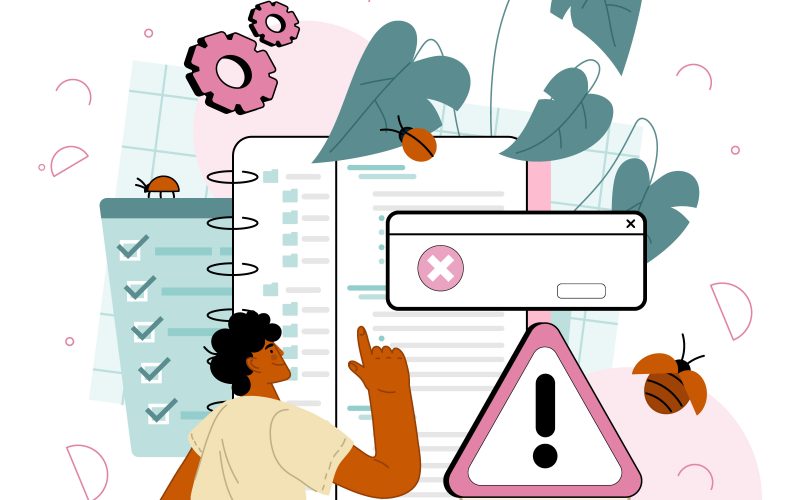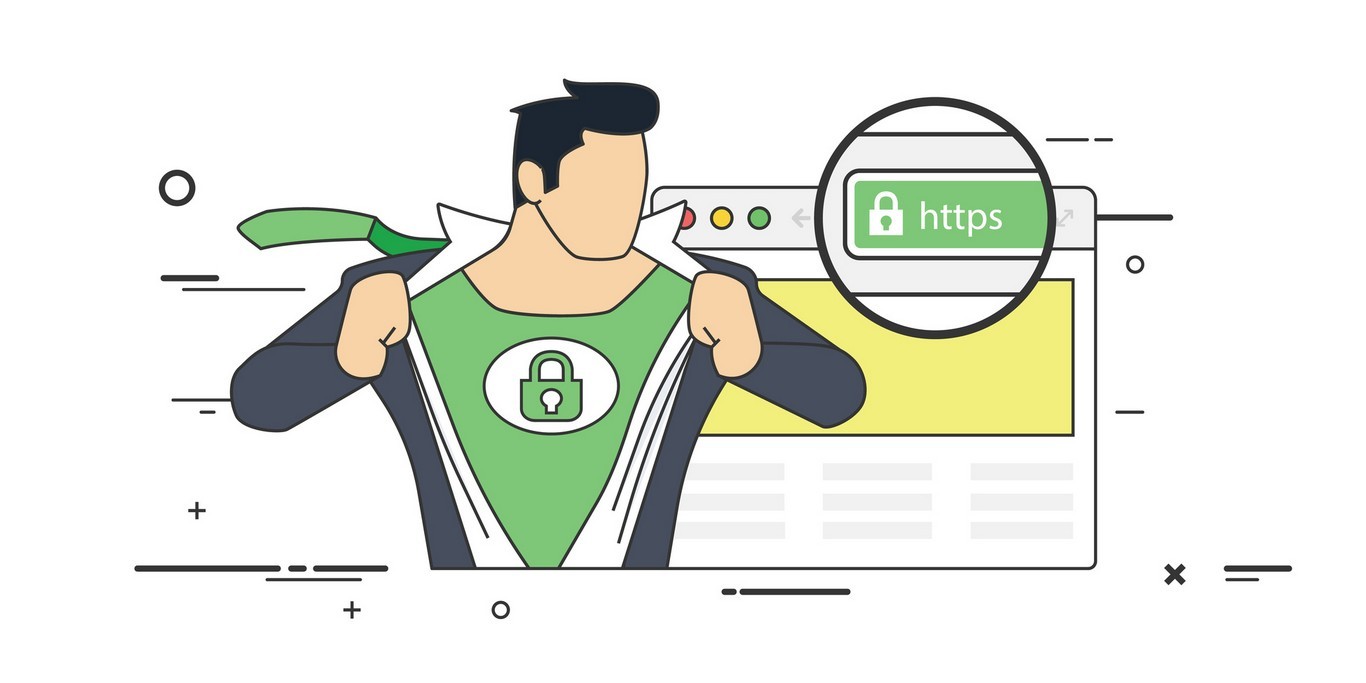Genel olarak Windows 10, Windows 11 kullanıcılarının karşılaştıkları ERR_SSL_PROTOCOL_ERROR hata durumu çözüm gerektirir. Basit bir şekilde çözüm sunan hata durumu birçok nedenden dolayı ortaya çıkabilir. Farklı işletim sisteminde pek çok farklı internet tarayıcısı yer alır. Google masaüstü internet tarayıcısı üzerinden pek çok internet sitesini açabilirsiniz. Programları açarken karşınıza bir tür SSL hatası çıkabilir. SSL ile işlemci arasındaki protokolün uygulanmaması nedeniyle ortaya çıkan hata türü birkaç adımda giderilebilir. Çözümü basit olan hata türü uygun adımlar takip edildiğinde kolay bir şekilde giderilir. Hata durumu giderilmediği takdirde internet sitesini açmanız mümkün olmaz. Kullanıcı ile sunucu arasında yaşanan uyumsuzluk hata ile karşılaşmanıza neden olur ve gerekli internet sitelerini açmaz.
ERR_SSL_PROTOCOL_ERROR hatası çözümü olan hata türü olarak yer alır. Bu hatanın çözümü için ilgili adımları takip etmeniz gerekli olur. ERR_SSL_PROTOCOL_ERROR kod ile karşınıza hata çıktığında yapılması gereken ilk şey DNS önbelleğini temizlemek olarak yer alır. DNS önbellek temizleme işlemi sonrasında DNS adres değişikliği yapılabilir. ERR_SSL_PROTOCOL_ERROR hatası çözüm adımları birden fazla yol ile karşınıza çıkar. Bu yollardan DNS işlemleri ile başlayabilir, hatanın çözümünü bulabilirsiniz. DNS işlemleri yolları şu şekilde sıralanır:
- Denetim masası, ağ ve paylaşım merkezi, bağdaştırıcı ayarlarını değiştirin kısımlarını kullanarak internete bağlanma sağlayabilir, bu alandan sağ tıklayarak özelliklere ulaşabilirsiniz. İnternet protokolü sürümüne 4 çift tıklama yaparak DNS sunucularına kullan diyebilir, farklı bir DNS adresini kaydedebilirsiniz.
- DNS önbelleğini temizlemek için Windows + R yapabilir ya da bilgisayarın arama bölümünü kullanarak bu bölüme CMD yazabilirsiniz. Arama sonucunda komut işlemciyi çalıştırarak komutu girip enter tuşuna basmanız yeterli olur. Birkaç kez bu işlemi tekrarlayarak olumlu anlamda sonuç elde edebilirsiniz.
- Sorunu çözüme ulaştırabilmek için güvenilir sitelerden program indirebilir, DNS ve kayıtların temizliğini yapabilirsiniz.
- Bilgisayarınızda yer alan arama bölümünü kullanarak sunucu yapılandır yazabilir, denetim masası, ağ paylaşım merkezi, internet seçenekleri, bağlantılar ve ayarlarını tıklayabilir, ayarları otomatik olarak seçebilir ve ilerleyebilirsiniz.
- Tüm bu işlemlerin ardından hata almaya devam ediyorsanız farklı yol çözüm adımlarını takip etmeniz önerilir. Google Chrome tarayıcısında sıkça karşınıza çıkabilen hata türü olarak yer alan hata sitenin güvenlik bilgilerini kontrol etmenizi gerektirir.
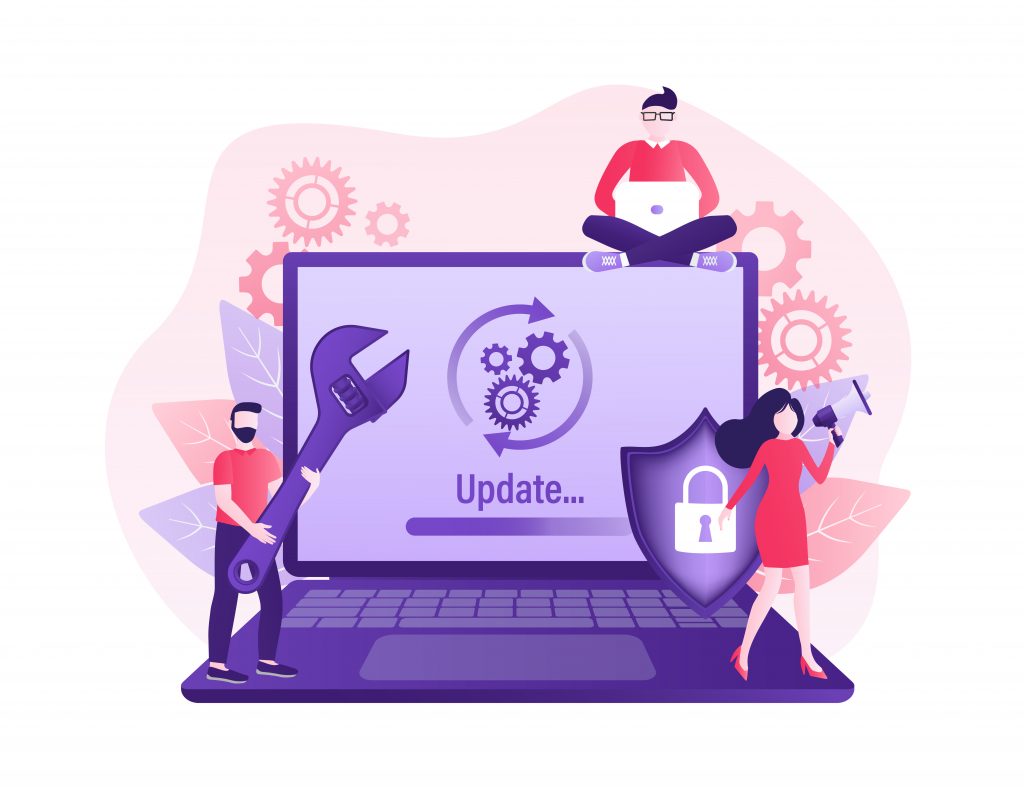
İkinci yol olarak ERR_SSL_PROTOCOL_ERROR hata çözümü için şu adımları takip etmeniz gerekir.
- Chore protokolünü devre dışı bırakarak daha önceden denenen ve işe yarayan yöntemi tarayıcı adresine yazabilirsiniz. Chrome adresinize yazarak web bağlantısını açabilir, protokolü bularak disabled devre dışı bırakabilirsiniz. Devre dışı bırakma işleminden sonrası tekrar giriş yapmayı deneyerek kontrol edebilirsiniz.
- Bilgisayarınızda yer alan tarih ve saatin güncelliğini kontrol etmeniz hatayı önlemeniz açısından önem taşır. Tarih ve saat güncel değilse bu hatayı alabilirsiniz. Bilgileri doğru bir şekilde güncelleyerek siteye giriş yapmayı deneyebilirsiniz.
- İlgili siteye giriş sırasında bu hata karşınıza çıkarabilir. Tarayıcınız üzerinden sağ tıklama yaparak gizli pencere açabilir, hata aldığınız web sitesini tekrar bu alana girebilirsiniz, sorunsuz erişim elde edebilirsiniz. Problem uzantıları hata olarak yer alır. Tarayıcınız üzerinde sağ tıklayabilir menü, araçlar, uzantılara ulaşabilirsiniz. Tek tek uzantıları devre dışı bırakabilir, sorunun çözümü için uygun adımı atabilirsiniz.
- SSL sertifikaları bazı durumlarda site girişini engelleyebilir. Bilgisayarınızda yer alan arama bölümüne denetim masası yazarak ve ağ paylaşım merkezini açarak internet seçeneklerini değiştirebilirsiniz. İnternet seçeneklerine giriş yaparak içerik SSL durumunu sil diyerek bu problemin önüne geçebilirsiniz.
- Güvenlik ve gizlilik ayarlarınızı kontrol ederek bilgisayar güvenlik düzeyini yüksek olarak ayarlayabilirsiniz. SSL bağlantıları ve bazı bağlantıları engellemeye yol açan bu güvenlik önlemi bilgisayarınızın arama bölümüne denetim masası yazmanızla birlikte sağlanabilir. Bu alandan paylaşım merkezine giriş yaparak internet seçeneklerine girebilir, buradan güvenliği değiştirebilirsiniz. Güvenliğe tıklamanız internet ve güvenilen siteler bölümünde orta düzey güvenlik yapmanız tekrar hata almanızın önüne geçebilir. Bu işlemi yaptıktan sonra hata aldığınız siteye yeniden giriş yapmayı deneyebilirsiniz.
- Antivirüs programınız hataya neden oluyor olabilir. Virüs programınızı devre dışı bırakarak tekrar girişi deneyebilir. Erişim sağlayabilirsiniz.
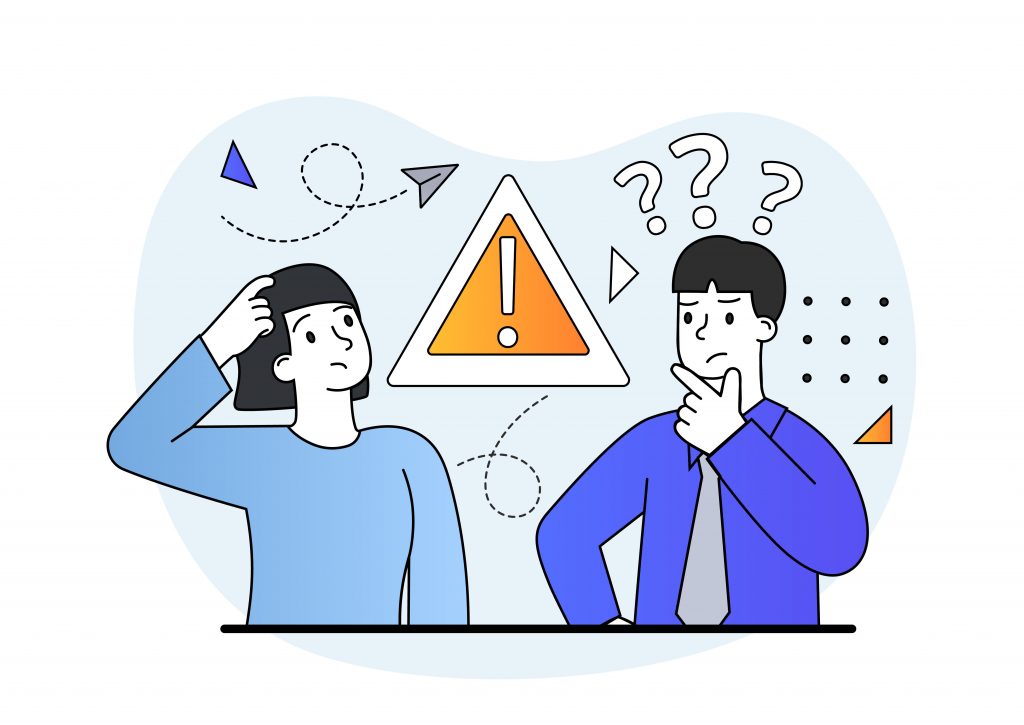
Herhangi bir siteye erişim yaparken hata alabilmeniz olağan bir durum olarak karşınıza çıkar. Bu hatanın pek çok sebebi olabilir. Kalıcı bir hata olarak yer almayan hata problemi neden olabilecek bazı sebeplerden dolayı ortaya çıkar. Bu sebepleri en aza indirmek ve ortadan kaldırmak çözümleri size sunar. Genel tabiriyle çözüm önerileri aşağıdaki gibi sıralanabilir:
- ERR_SSL_PROTOCOL_ERROR hatası karşınıza çıktığında tarih ve saat ayarını kontrol etmeniz önerilir. Bilgisayarınızda yer alan tarih ve saati kontrol etmeniz ve mevcut saatten geri ve ileri ise bunları düzeltmeniz hatanın önüne geçebilmeniz açısından önem taşır. Manuel düzeltme ile tarih ve saati düzenleyebilir, güncelleyebilirsiniz.
- Kullanmış olduğunuz tarayıcının önbelleğini zaman içerisinde dolar. Tarih ve saat ayarını düzelttikten sonra problem yaşamaya devam ediyorsanız önbelleğini kontrol etmeniz tavsiye edilir. Tarayıcınızda yer alan önbelleği temizleyerek tekrar giriş sağlayabilirsiniz. Önbelleğinizde yer alan hatalı sayfalar temizlenmediği takdirde hata oluşturabilir. Hata almaya devam etmenizi sağlayan önbelleğin doluluk durumu hataları birden fazla kez karşınıza çıkarabilir. Bu durumdan kaynaklı olarak bir hatayı tekrar almamak adına önbelleğinizi temizlemeniz önerilir.
SSL önbelleği girmeye çalıştığınız siteye ait hatalı bir durum varsa girişi engelleyebilir. Hatalı bir SSL’ye sahipseniz önbelleği öncelikli olarak temizlemeniz gerekir. SSL ön belleğinde hatalı olan durum ve kaynaklı nedenler temizlenmediği takdirde devam edebilir. SSL önbelleğini temizlemek istiyorsanız şu adımları takip etmeniz gerekir:
- Denetim masasına erişim sağlayarak bu alandan doğru ilerlemeleri yapmanız gerekir.
- Denetim masası üzerinden ağ ve paylaşım merkezine tıklamanız tavsiye edilir.
- Ağ ve paylaşım merkezinde yer alan sol alt menüde konumlanan internet seçeneklerine tıklayarak ilerleyebilirsiniz.
- Bu alanda karşınıza çıkan pop-up üst menüde içerik linki yer alır. İçerik linkine tıklayabilirsiniz.
- SSL durumunu silin alanı bulunur. Durumu silme alanına basarak SSL önbelleğini temizleyebilirsiniz.
- Tüm bu işlemlerin yanında gerekli protokolleri kapatarak hata durumunun önüne geçebilirsiniz. Google üzerinden hızlı olarak erişim sağlamak istiyorsanız protokol üzerinde çalışmaları durdurabilirsiniz. UDP protokolü olarak yer alan sistem sitelerin hızlı çalışmasını sağlar. Kolay bir şekilde protokolü kapatabilir, tarayıcıyı açtıktan sonra adres çubuğuna gerekli linke ekleyebilirsiniz. Link yazma işleminden sonra enter tuşuna basarak açılmasını bekleyebilirsiniz. Karşınızda yer alan protokol bölümünü offline duruma getirmeniz çözüm önerilerinden biri olarak yer alır.
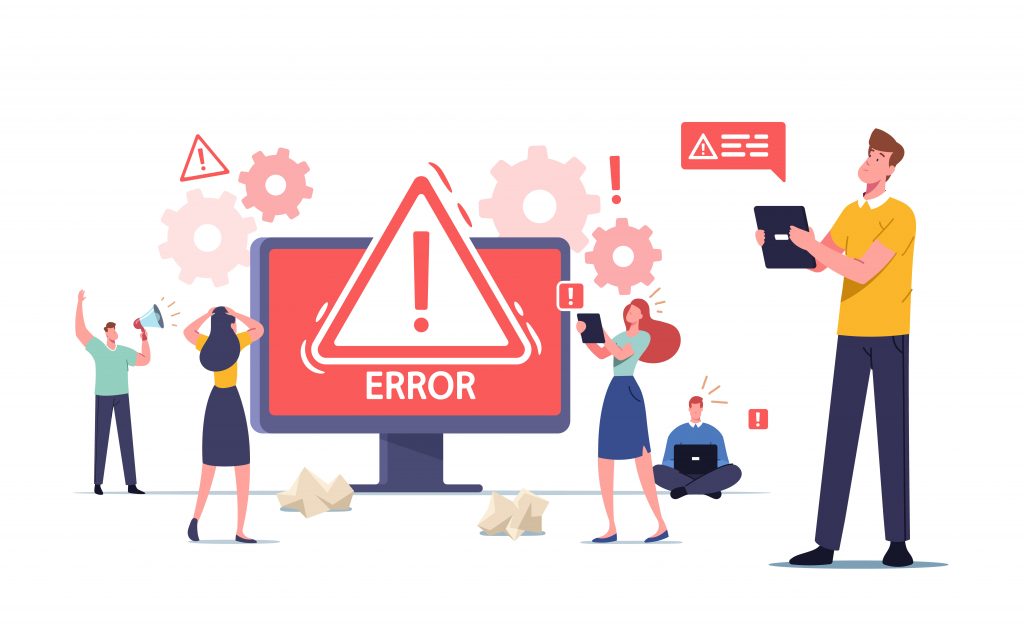
- Zararlı yazılımlara karşı bilgisayarınızı korumak adına antivirüs programı kullanıyor ve yazılımı sürekli aktif hale getiriyorsanız ilgili programın kontrol edilmesi gerekir. Antivirüs yazılım programı ziyaret edilen web sitelerine karşı sizi ve bilgisayarınızı korur. SSL ve protokollerini düzenli olarak kontrol eder. Güvenli olmayan ve olası zararlı durumları bilgisayarlarınıza geçirmeyen program güncelliğini korumayan web sitelerini engelleyebilir. Sahip olduğunuz programın yazılım ayarlarını kontrol ederek hatalı yapılanma ya da güncelliği görebilirsiniz. Yazılım programınız güncelliğini korumuyor ise hata alabilirsiniz. Ayarları kontrol edebilir, yazılımı devre dışı bırakarak işlem yapmak istediğiniz siteye erişim sağlayabilirsiniz. Tüm bu maddeleri kullanarak, tekrar ederek ve düzenli kontrolleri sağlayarak bu hatanın önüne geçebilir, çözüm elde edebilirsiniz.